Настройка poутера tp-link tl wr740n

Содержание
В этой статье мы подключим и настроим wifi роутер tp-link tl-wr740n для разных схем работы:
- VPN туннельного протокола PPPоЕ, например Укртелеком
- динамических IP, например, Воля или Макснет
- статических настроек, например провайдера Триолан
К инструкции приложены иллюстрации, позволяющие повторить установку и подключение данного типа роутера начинающему пользователю.
Настройка PPPoE на TP-LINK TL-WR740N
Распаковываем роутер и присоединяем все кабели. Предварительные настройки рекомендуется проводить с помощью сетевого кабеля подключенного к компьютеру.
Открываем браузер и в адресной строке пишем: 192.168.1.1 – это адрес роутера wr740n
Появится окно в котором нужно будет ввести логин и пароль пользователя, потом можно будет поменять. Логин и пароль: admin
Справа выбираем пункт меню Сеть — WAN.
Сменим выбранный на «Wan connection type» с «Dynamic IP» на «PPPoE» и, соответственно, введем в данные поля имя и пароль, полученные при регистрации у провайдера.
Чтобы поддерживать соединение с интернетом всегда — выберем Connect Automatically.
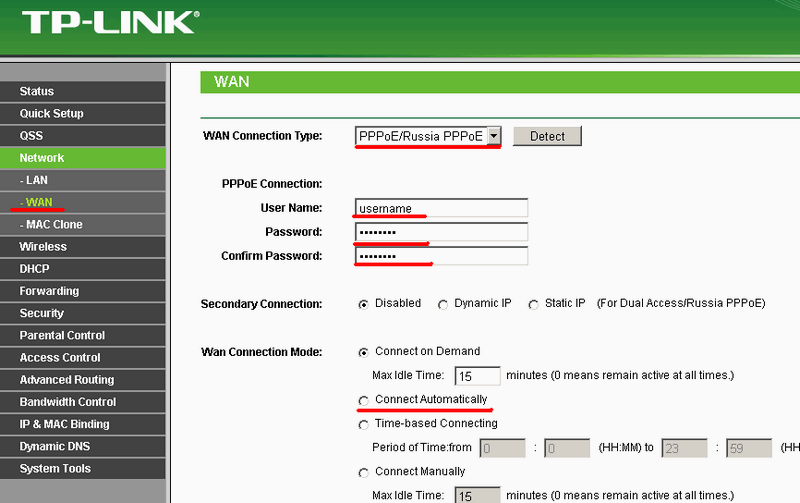
Нажимаем Сохранить и перезагружаем роутер.
Подключение динамического IP на роутере WR740N
- В адресной строке выбранного вами браузера вносим IP роутера: 192.168.1.1.
- Появляется окно в котором нужно ввести данные, как и в прошлом пункте.
- Логин: admin
- Пароль: admin
- Заходим в параметр сеть->Wan.
- Выбираем в графе «Wan connection type» другой подпункт «Dynamic IP» — здесь не нужно вносить дополнительных данных, нажимаем «Get IP with Unicast DHP».
- Нажимаем «Save» и перезагружаем роутер для вступления в силу наших изменений.
Настройка статического IP на роутере WR740N
Заходим в параметр сеть->WAN. В пункте «Wan connection type» меняем значение на «Static IP» — фиксированные настройки протокола интернета и серверов системы DNS. Если провайдер использует статическую адресацию, то он обязательно должен предоставить их по Вашему требованию. Сохраним изменения и перезагружаем роутер.
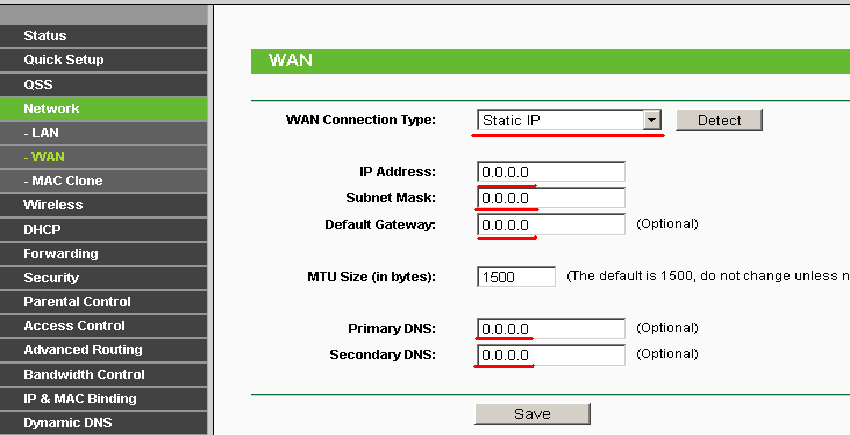
Настройка Wi-Fi на роутере TP-LINK WR740N
После входа в меню роутера следует выбрать Wireless — Wireless Settings. Тут необходимо ввести имя сети SSID, либо же оставить стандартное.

Далее можно выбрать тип устройств, которые смогут подключаться к нашему роутеру. Можно выбрать, только N, если все ваши устройства поддерживают данную технологию. Для подключения различных коммуникаторов или планшетов необходимо выбрать режим b g n mixed.
Выбираем Wireless — Wireless Security. Если вы хотите создать открытую точку доступа — выберите Disable Security.
Для создания более надежной защиты wi-fi сети выберите любой другой тип защиты, например, рекомендуем WPA2-PSK. Внесите пароль, который будет требовать роутер у мобильных устройств, пытающихся подключится. Перезагружаем роутер.
Как настроить дополнительную безопасность для роутера WR740N
Заходим в Wireless — Wireless MAC Filtering. В этом разделе можно выбрать MAC-адресы устройств, которые смогут подключаться к вашей WiFi сети. Сюда можно добавить все «дружественные» устройства.
Если Вы используете другую модель роутера или во время настройки роутера WR740N возникают сложности и другие непредвиденные обстоятельства — наши специалисты помогут Вас в решении любых проблем с настройкой интернета, роутеров, ADSL-модемов и WiFi устройств.











